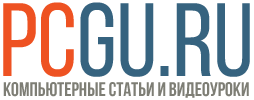Как поставить пароль на компьютер
А вы знаете, что маленькие австралийские птички — расписные малюры, используют пароли? Да, да, они учат своих птенцов особой трели, которую те должны будут исполнить, когда захотят есть. Это позволят родителем отличить своих птенцов от подброшенных кукушкой.
Кстати, если уже мы начали о паролях 🙂 как поставить пароль на свой компьютер? Это совсем не сложно, буквально пара шагов, но ведь приятно знать, что ваша информация под защитой? Мы поговорим о системе Windows 7, ведь в новой Windows 10 необходимость ввода пароля стоит по умолчанию. Поэтому некоторые наоборот, хотят убрать запрос пароля в Windows 10.
Как поставить пароль на компьютер в Windows 7
Создание и изменение пароля проходит в разделе Панели управления, который называется «Учетные записи пользователей».
Для того чтобы попасть с этот раздел заходим в меню «Пуск» и выбираем пункт справа — Панель управления.
Теперь справа наблюдаем «Учетные записи пользователей».
И нас интересует пункт «Изменение пароля Windows».
На следующей странице есть несколько возможностей. И первая из них — так как у меня на компьютере не установлен пароль — «Создание пароля своей учетной записи». Если на компьютере есть несколько учетных записей, вначале нужно выбрать, для какой именно нужно создать/изменить пароль.
Собственно, вводим пароль и его подтверждение. По желанию, можно ввести подсказку пароля, но надо быть осторожным, ведь кто-то может ей тоже воспользоваться. Если уж писать подсказку, то это что-то очень личное, ассоциации, которые возникнут только у вас. Я лично этим никогда не пользуюсь.
Пароль создан, а в будущем, когда его понадобится изменить это можно будет сделать здесь.
Как можете заметить, теперь при входе в систему перед запуском нужно ввести пароль.
Безопасной вам работы на компьютере. Продолжайте совершенствовать свои знания и вперед к новым вершинам!